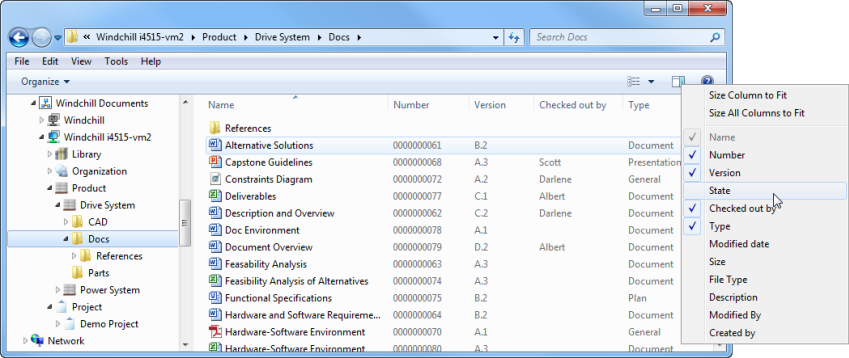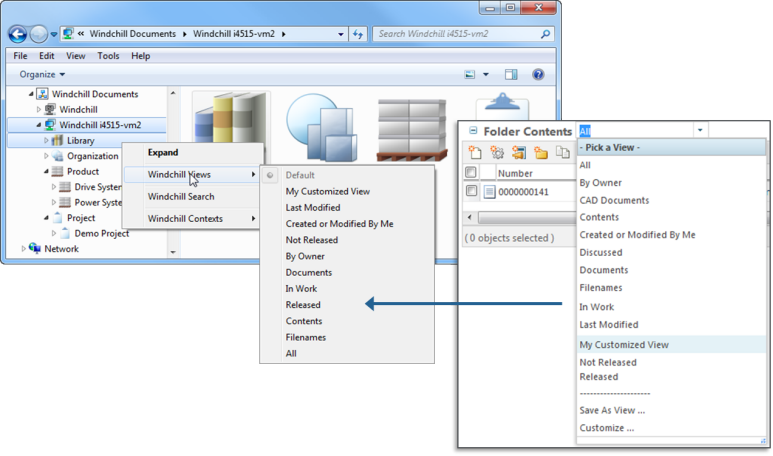Visualizzare gli attributi Windchill
Utilizzare Esplora risorse per visualizzare informazioni sugli attributi di Windchill e per esplorare contesti e cartelle.
|
|
Le estensioni di file dei documenti nel nodo Documenti Windchill non sono visualizzabili in Esplora risorse. Viene visualizzato solo il nome del documento.
Passare con il puntatore del mouse su un documento per visualizzare un messaggio con il percorso completo del file, inclusa l'estensione.
|
Visualizzare le informazioni sugli attributi di Windchill
Impostare il layout di Esplora risorse su Dettagli per visualizzare gli attributi di Windchill nell'elenco di file del riquadro a destra.
Gli attributi come numero, versione e stato vengono visualizzati come intestazioni di colonna. Fare clic con il pulsante destro del mouse su un'intestazione di colonna in Esplora risorse per visualizzare un menu a discesa con intestazioni di colonna aggiuntive.
Applicare le viste delle cartelle di Windchill
È possibile personalizzare le colonne visualizzate in Esplora risorse utilizzando le tabelle Contenuto cartella create nell'applicazione Web Windchill.
Si applicano le regole riportate di seguito.
• È necessario impostare Esplora risorse sulla vista Dettagli.
• Vengono applicate le impostazioni delle colonne della vista tabella e di filtraggio. Le preferenze di ordinamento impostate nella vista di Windchill vengono ignorate.
| Per visualizzare solo la versione più recente del documento, utilizzare le impostazioni di filtro disponibili per le tabelle Windchill. Nella finestra Modifica vistaselezionare il passo Imposta filtri. Utilizzare il menu Criteri per selezionare gli attributi Revisione o Versione e quindi impostare il valore su Più recente. |
Fare clic con il pulsante destro del mouse su un tipo di contesto (ad esempio Prodotto o Libreria) per accedere al menu Viste Windchill.